
Explorer: el administrador de archivos principal utilizado en la familia del sistema operativo Windows, incluida la versión 7. A veces, debido a problemas con este componente, el usuario simplemente no puede interactuar con el Shell, lo que conduce a la necesidad de reiniciar la computadora. Sin embargo, no debe recurrir a estos métodos radicales de inmediato. Primero, debe intentar reiniciar el conductor mismo, lo que se discutirá en nuestro artículo actual.
Reinicie el conductor en Windows 7
Hay varios métodos para realizar la tarea. Uno de ellos implica el uso de solo el teclado, otros sugieren que durante el flotante del conductor, el usuario sigue siendo un mouse activo. Por lo tanto, deberá elegir la mejor opción, y solo procederá a la implementación de las instrucciones proporcionadas.Método 1: Utilice un solo teclado
Al principio, analizaremos esa situación cuando el mouse no responde durante las fallas en el funcionamiento del sistema operativo, y el sistema operativo reacciona solo para presionar las teclas del teclado. Si aparece esta situación, puede reiniciar el conductor, pero para esto tendrá que hacer un poco de esfuerzo realizando tales acciones:
- Presione la combinación de teclas CTRL + ESC para abrir la ventana del menú Inicio, ya que la clave de ganar más popular puede no funcionar.
- En él, presione la flecha derecha del teclado para que el botón "Apagar" esté activo.
- Luego, abraza la combinación CTRL + MAYÚS + F10, que causará un menú contextual adicional. En él, use las flechas para ir al elemento "Salir del Explorer" y use la tecla Intro para activar la función.
- Presione constantemente la tecla Alt, luego en la flecha hacia abajo e ingrese. En el menú que se abre, ingrese Explorer y use Enter para confirmar el comando.


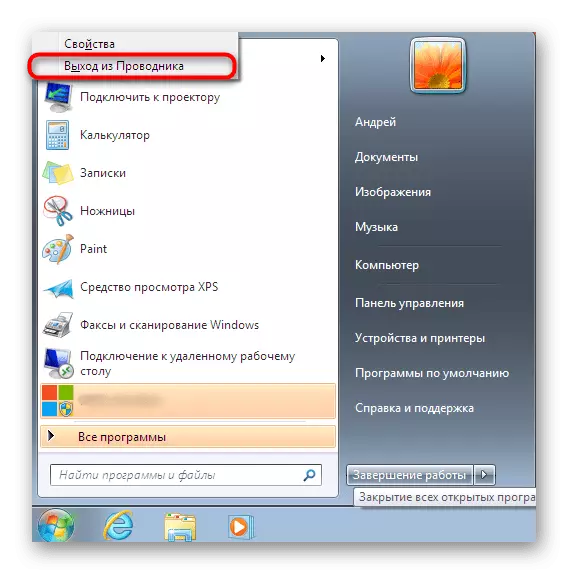

Tales acciones ayudarán a completar a los hambrientos del conductor y lo ejecutarán nuevamente. Sin embargo, si tiene un mouse al mismo tiempo, hay un método mucho más fácil, hablaremos sobre.
Método 2: "Inicio" y "Administrador de tareas"
Si aún tiene un mouse, aún así funciona, será más fácil completar su trabajo a través del inicio y reanudar en el Administrador de tareas, siempre que se lanzará con éxito. Todo el procedimiento se realiza literalmente unos pocos pasos:
- Abra el menú Inicio haciendo clic en el botón correspondiente o realizando una combinación CTRL + ESC.
- CRESS CTRL + Shift, haga clic simultáneamente en el "Apagado" por "Apagado" y en el menú contextual, especifique el elemento "Salir de Explorer".
- Ejecute el "Administrador de tareas" a través de la combinación estándar CTRL + SHIFT + ESC. Ir a crear una nueva tarea.
- Ingrese el campo de entrada del explorador y haga clic en Entrar.
- Después de unos segundos, el conductor se reiniciará con éxito.

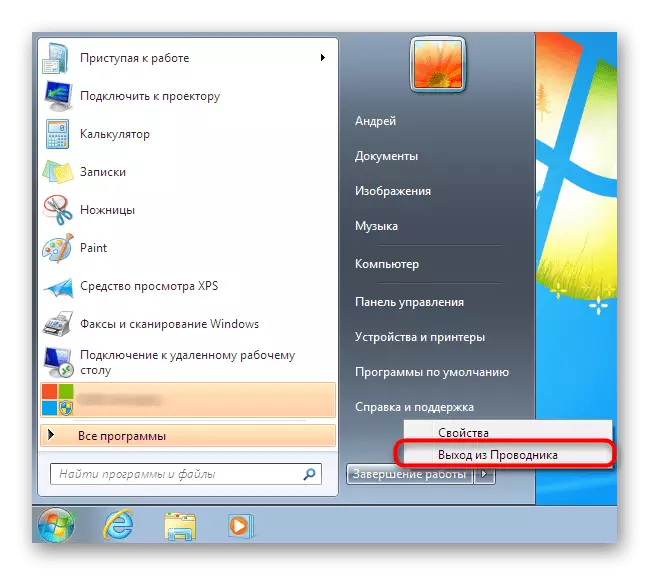



Método 3: Administrador de tareas
El tercer método implica un bypass completo de algunas acciones de terceros y solo está utilizando la ventana del administrador de tareas. Esta opción será óptima en los casos en que el menú mencionado ya se esté ejecutando o se abra con las teclas de acceso rápido sin ningún problema.
- En el Administrador de tareas, vaya a la pestaña Procesos.
- Aquí están encontrando explorer.exe y haga clic en el PCM.
- Seleccione "Proceso completo".
- Confirmar la ejecución de esta operación.
- Ahora a través del menú "Archivo" crea una nueva tarea.
- Ingrese la experiencia ya familiar del explorador en el campo y haga clic en Enter.
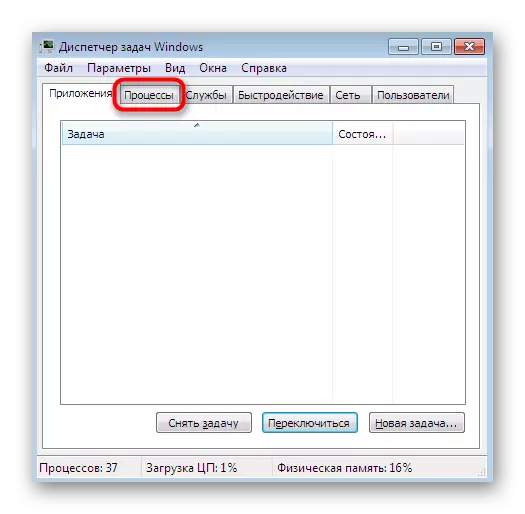
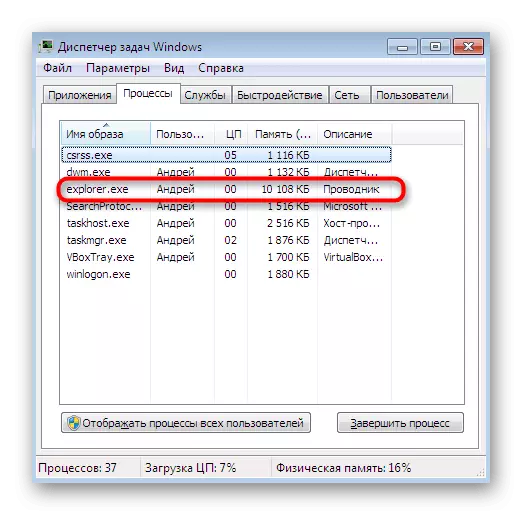
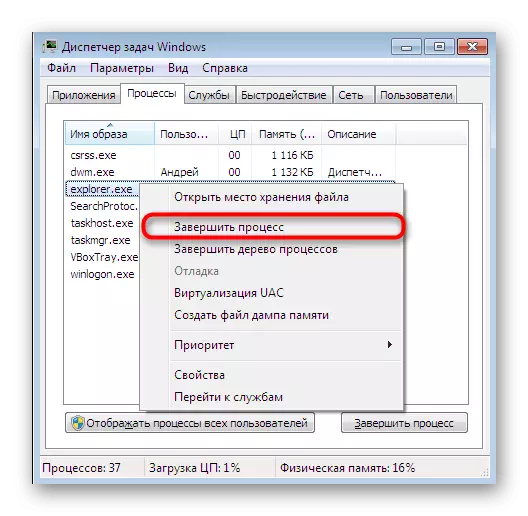
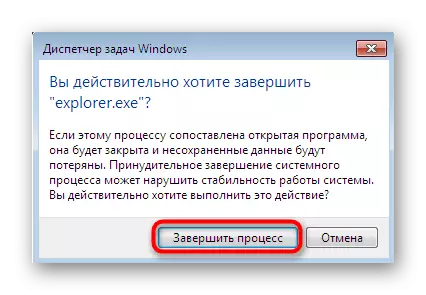
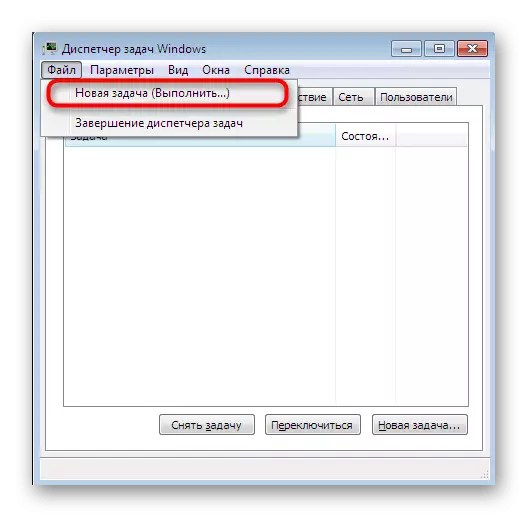

ANTES, desmontamos todas las opciones disponibles para reanudar el funcionamiento del conductor en Windows 7. Si a menudo se encuentra con el hecho de que este componente simplemente deja de responder, se recomienda resolver este problema rápidamente. Las instrucciones más detalladas sobre este tema se pueden encontrar en otro artículo haciendo clic en el siguiente enlace.
Leer más: Restauración del trabajo "Explorer" en Windows 7
